نصائح
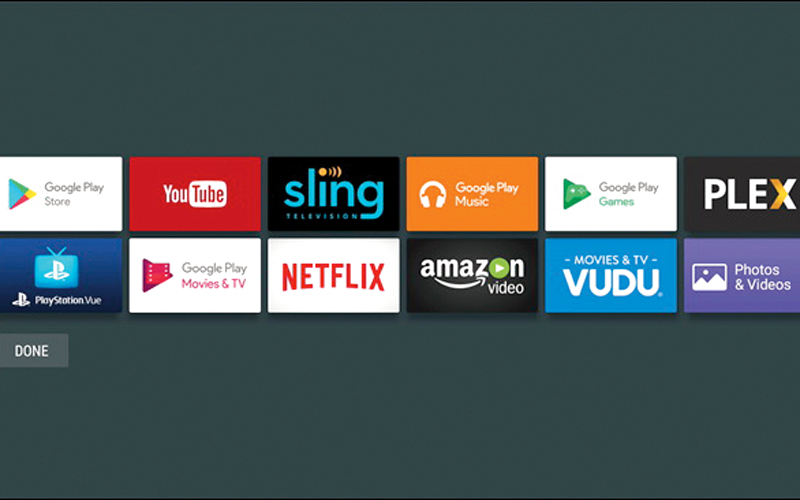
إعادة ترتيب التطبيقات في تلفاز «أندرويد»
في حال كنت من مستخدمي أجهزة التلفاز العاملة بنظام التشغيل «أندرويد»، فإن بمقدورك إجراء العديد من التغيرات على ترتيب التطبيقات على التلفاز، كما هي الحال في تطبيقات الهاتف.
غير أن القيام بهذا الأمر يتطلب أن يكون جهاز التلفاز يعمل بنظام التشغيل Android 6.0 والإصدارات التالية، علما بأن تغيير مكان التطبيقات لا يعني نقلها من فئة إلى أخرى، بل تغيير أماكنها داخل الفئة نفسها. فإذا رغبت في إعادة ترتيب التطبيقات، يمكنك اتباع الخطوات التالية التي يقدمها موقع howtogeek: انقر مع التثبيت فوق أيقونة التطبيق الذي ترغب في تغيير مكانه، حتى يتحول لون الشاشة إلى اللون الرمادي، لتلاحظ عندها أن التطبيق الذي اخترته فقط سيبقى مضيئاً. وبعد ذلك ابدأ بتحريك أيقونة التطبيق عبر استخدام مفاتيح الأسهم في لوحة المفاتيح، ثم استخدم زر «التحديد» select لإفلات أيقونة التطبيق. وفي النهاية انقر فوق زر «التفعيل» Done.
|
قراءة رسائل «جيميل» دون إنترنت
إذا كنت من مستخدمي بريد «جيميل»، فبإمكانك قراءة الرسائل الواردة دون الاتصال بالإنترنت، بل وإعداد المسودات الخاصة بالرسائل، وذلك باتباع الآتي: توجه إلى «متجر كروم للتطبيقات» Chrome Web Store، وابحث عن تطبيقGmail Offline Chrome الخاص بتشغيل بريد «غوغل» من دون اتصال بالإنترنت. وفور ظهوره ضمن نتائج البحث انقر خيارAdd to chrome، ثم انقر خيار «إضافة التطبيق» Add app في المربع الظاهر أمامك. وفي النافذة الجديدة التي ستظهر، انقر خيار Gmail Offline، ثم اضغط فوق خيار «السماح بالرسائل الإلكترونية من دون اتصال» Allow offline mail، وبعدها انقر خيار «الاستمرار» Continue، وبعد الانتهاء من تثبيت التطبيق، افتح علامة تبويب جديدة في «كروم»، وعندها توجه إلى أقصى الجانب الأيمن الأعلى من الشاشة، وانقر فوق الأيقونة الخاصة بالتطبيقات التي تظهر في شكل مجموعة من المربعات الصغيرة، ثم انقر فوق تطبيق Gmail Offline. إيقاف الإشارة إلى مكان التقاط الصور
أحياناً تحدد بعض التطبيقات الموقع الجغرافي الذي تم التقاط الصور في نطاقه. فإذا رغبت في إيقاف تفعيل ملمح الإشارة إلى المكان عند التقاط الصور باستخدام الهواتف العاملة بنظام Android، فإنه يمكنك ذلك من خلال الخطوات التالية التي يوصي بها موقع solveyourtech: افتح «تطبيق الكاميرا» Camera app عبر الهاتف أو الجهاز اللوحي، وانقر فوق أيقونة التحكم الرئيسة في التطبيق التي تظهر على شكل ثلاثة خطوط أفقية مستقيمة، ثم انقر أيقونة «الإعدادات» Settings، لتظهر النافذة الخاصة بالكاميرا، وعندها انقر خيار «إشارات نظام تحديد المواقع» GPS tag، علما بأن هذا الخيار قد يتغير اسمه من إصدار إلى آخر من إصدارات «أندرويد»، فتجده في بعضها يسمى geo tag، وفي البعض الآخر يطلق عليه location tag، وبعد ذلك أوقف تشغيل الملمح السابق بالنقر فوق الزر الموجود على يمينه ليتحول إلى وضع «إيقاف التشغيل» off. |





